Enten du er ny på Discord eller har brukt plattformen en stund, er det alltid godt å lære nye ting om appen. Visste du for eksempel at serveradministratorer, moderatorer og brukere med tillatelsen "Administrer meldinger" kan feste meldinger sendt i en kanal på serveren? Den festede meldingsfunksjonen er nyttig, siden den lar deg raskt finne og dele viktige notater som kanalspesifikke regler som ble lagt ut tidligere og nå er langt opp i kanalbufferen. Festede meldinger er også en fin måte å lagre morsomme eller unike øyeblikk i en kanal på serveren din. I denne veiledningen viser vi deg hvordan du fester en melding i Discord. Det er enkelt – bare følg trinnene nedenfor:
Innhold
- Hvordan feste en melding i Discord (via skrivebordsappen)
- Hvordan feste en melding i Discord (via mobilappen)
Anbefalte videoer
Lett
5 minutter
Discord, Internett-tilkoblet enhet
Hvordan feste en melding i Discord (via skrivebordsappen)
Trinn 1: Hold markøren over tekstlinjen i kanalen. «...» Mer knappen vises på høyre side.

Steg 2: Deretter klikker du bare på Fest melding alternativet, og du vil motta en melding som ber deg bekrefte at du er sikker på at du vil feste meldingen. Klikk på Å ja, fest det knapp.
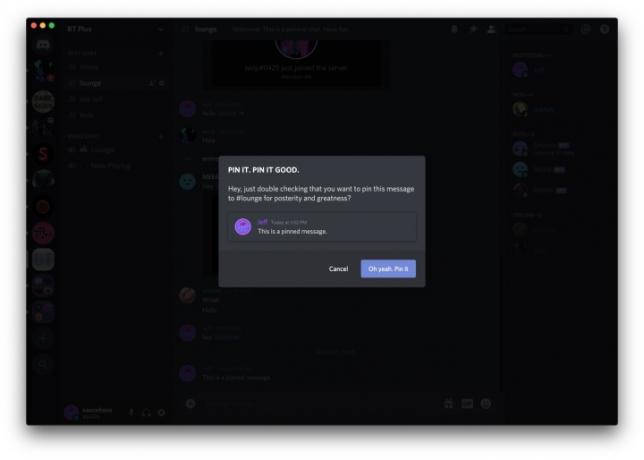
I slekt
- Hvordan forhåndsbestille Marvels Spider-Man 2 og den begrensede utgaven av PS5
- Hvordan låse opp drakter i Exoprimal
- Slik installerer du Windows 11 eller Windows 10 på Steam-dekket
Trinn 3: Så enkelt er det: Du har festet meldingen. Pinnestiftikonet øverst til høyre i appen lar deg se den festede meldingen. Når du har sett de festede meldingene, kan du klikke på Hoppe knappen for å bringes direkte til den meldingen, hvor du raskt kan hente og dele en direkte lenke til innlegget eller se konteksten til den festede meldingen. Hvis du klikker på X og velger Ja, fjern den takk kthx knappen, vil du kunne slette den eksisterende festede meldingen.
Hvordan feste en melding i Discord (via mobilappen)
Måten du fester en melding på Discord-appen er nesten identisk med prosessen for skrivebordsversjonen av appen.
Trinn 1: Hold nede på meldingen du ønsker. Mens du trykker ned, vil du se en alternativmeny vises på skjermen. Herfra trykker du på Fest melding.

Steg 2: Du vil se et varsel om godkjenning vises på skjermen din, som spør deg om du vil feste meldingen du valgte eller ikke. Hvis du er helt sikker på at du vil feste meldingen, trykker du Ja.
Trinn 3: Alt du trenger å gjøre for å oppdage en brukerliste er å sveipe til venstre mens du er i Discord-appen. Du vil se dette alternativet rett ved siden av innstillinger, varsler, pinner, og Søk alternativer. Denne funksjonen er fantastisk, spesielt hvis du vil feste meldinger på telefonen og se dem alle. Etter at du har sveipet, velg Pinner.

Trinn 4: Etter at du er i det festede meldingsvinduet, kan du velge hvilken som helst melding for å åpne den. Eller du kan trykke lenge på en av de eksisterende pinnene dine. Dette vil føre til at et løsne-alternativ vises. Herfra kan du gjøre hva du vil.

Trinn 5: Når du har kommet til den festede meldingssiden, kan du velge hvilken som helst melding for å åpne den i et annet vindu. Eller, hvis du foretrekker det, kan du holde nede på hvilken som helst av dine eksisterende pinner. Hvis du gjør dette, vil du se et løsne-alternativ som dukker opp på skjermen. Når dette skjer, er du fri til å gjøre hva du vil.

Det er alt du trenger å gjøre. Det er egentlig så enkelt. Forhåpentligvis kan du nå enkelt feste en melding på Discord.
Redaktørenes anbefalinger
- Hvordan fikse joystick-drift på PS5
- Hvordan avle landsbyboere i Minecraft
- Asus ROG Ally vs. Steam Deck: Her er hvordan de sammenlignes
- Hvordan synkronisere en PS4-kontroller
- Slik overfører du data fra PS4 til PS5
Oppgrader livsstilen dinDigitale trender hjelper leserne å følge med på den fartsfylte teknologiverdenen med alle de siste nyhetene, morsomme produktanmeldelser, innsiktsfulle redaksjoner og unike sniktitter.




